Tiến hành đồng bộ danh bạ trên Android từ Google Contacts, Gmail là cách nhanh nhất giúp bạn có thể nhập danh sách số điện thoại vào điện thoại của mình cũng như sao lưu danh bạ lên Google Contacts hoặc Gmail.
- Cách đồng bộ danh bạ trên iPhone từ Google Contacts, Gmail
- Cách đồng bộ danh bạ Gmail với iPhone, iPad
- Hướng dẫn sao lưu danh bạ Sony
- Cách chuyển danh bạ từ Gmail sang iCloud
- Hướng dẫn đồng bộ danh bạ Oppo qua tài khoản Google
Cách đồng bộ danh bạ trên Android từ Google Contacts
Tùy theo phiên bản hệ điều hành Android bạn đang sử dụng, các thao tác đồng bộ danh bạ sẽ có đôi chút khác nhau, chính vì vậy, 9mobi.vn sẽ trình bày đơn giản nhất có thể.
Dù đang dùng dòng điện thoại nào, bạn đều cần kéo thanh thông báo xuống, chọn biểu tượng cấu hình để truy cập menu Settings của máy. Từ đây, các bước đồng bộ sẽ hơi khác nhau.
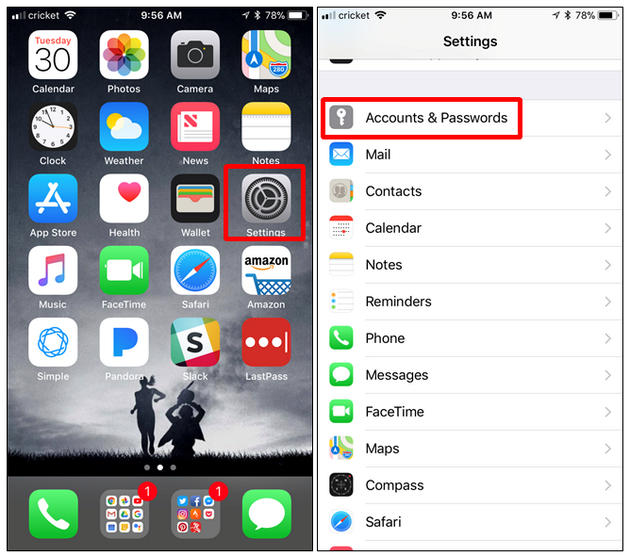
Mỗi phiên bản hệ điều hành sẽ thay đổi một vài điểm trong menu Settings:
Trên máy Android Oreo: Bạn cần truy cập mục Users & Accounts > nhập [Tài khoản Google] >Đồng bộ tài khoản > Bật tùy chọn đồng bộ danh bạ Contacts.
Trên máy Android Nougat: Bạn truy cập mục Accounts >Google > [Tài khoản Google] > Bật tùy chọn đồng bộ danh bạ Contacts.
Trên các máy Samsung Galaxy: Bạn truy cập mục Cloud and Accounts >Accounts >Google > nhập [Tài khoản Google] >Bật tùy chọn đồngbộ danh bạ Contacts.
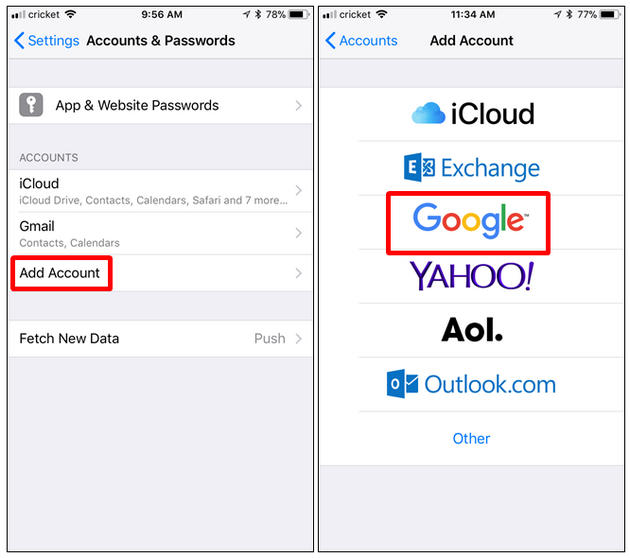
Từ giờ, khi thêm một liên hệ mới, di động sẽ tự động đồng bộ với tài khoản Google của bạn và với mọi máy bạn đăng nhập trong tương lai.
https://9mobi.vn/cach-dong-bo-danh-ba-tren-android-tu-google-contacts-gmail-22564n.aspx
Tương tự, nếu bạn đang dùng iPhone, iPad, bạn cũng có thể đồng bạ danh bạ của mình lên iCloud để lưu trữ các số điện thoại người thân, bạn bè của mình được cẩn thận hơn, nếu chưa biết cách làm, bạn tham khảo các bước đồng bộ danh bạ trên iPhone với iCloud tại đây